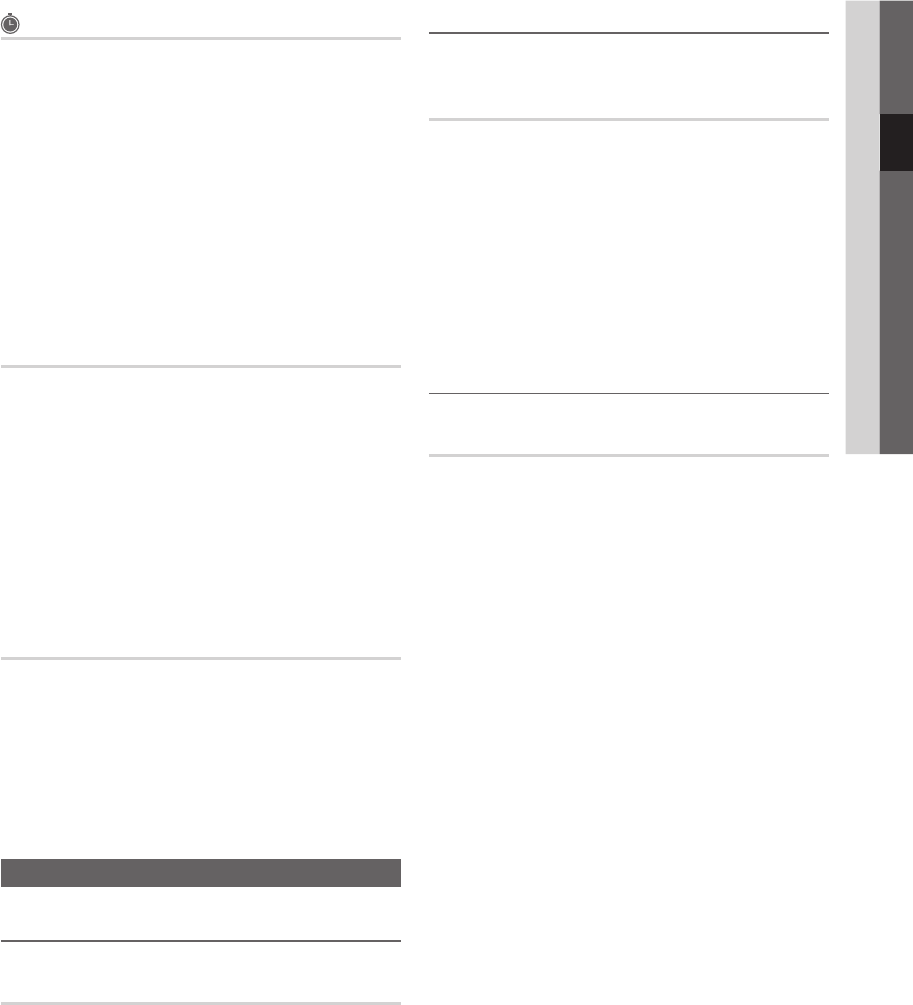Gepland
(in Kanaalbeheer)
U kunt een programma dat u hebt gereserveerd bekijken,
bewerken of verwijderen.
■ Info wijzigen: Een programma wijzigen dat u hebt
gereserveerd om te bekijken.
■ Progr. annuleren: een programma annuleren dat u hebt
gereserveerd.
■ Informatie: een programma dat u hebt gereserveerd
weergeven. (U kunt de reserveringsinformatie ook
wijzigen.)
■ Alles select. / Niets select.: alle gereserveerde
programma’s selecteren of de selectie ervan opheffen.
Overdracht kanalenlijst
Het invoerscherm voor de pincode wordt weergegeven.
Geef uw viercijferige pincode op.
Hiermee kunt u het kanalenoverzicht importeren of
exporteren. U moet een USB-opslagapparaat aansluiten om
deze functie te kunnen gebruiken.
■ Importeren via USB: hiermee kunt u de lijst met kanalen
van uw USB-apparaat importeren.
■ Exporteren via USB: hiermee kunt u de lijst met
kanalen naar een USB-apparaat exporteren. Deze
functie is beschikbaar wanneer er een USB-apparaat is
aangesloten.
Fijnafstemming
(alleen analoge kanalen)
Als de ontvangst zwak is of wordt gestoord, kunt u een
kanaal handmatig nauwkeuriger instellen.
✎
Fijnafgestemde kanalen zijn met een sterretje ‘*’
gemarkeerd.
✎
Als u de fijnafstellingen wilt resetten, selecteert u
Resetten.
Het menu Beeld
F De vooraf ingestelde beeldmodus wijzigen
Modus
8
Selecteer het beeldtype dat uw voorkeur heeft.
■ Dynamisch: geschikt voor een heldere kamer.
■ Standaard: geschikt voor een normale omgeving.
■ Natural: geschikt om vermoeide ogen tegen te gaan.
✎
Natural is niet beschikbaar in de pc-modus.
■ Film: geschikt om films in een donkere kamer te kijken.
F De beeldinstellingen aanpassen
Backlight / Contrast / Helderheid /
Scherpte / Kleur / Tint (G/R)
De tv heeft verschillende instelmogelijkheden voor de
beeldkwaliteit.
✎
OPMERKING
x
In de analoge modi Tv, Ext., AV van het PAL-systeem
kunt u de functie Tint (G/R) niet gebruiken.
x
In de PC-modus kunt u alleen wijzigingen
aanbrengen in Backlight, Contrast en Helderheid.
x
De instellingen voor elk extern apparaat dat u op de
tv hebt aangesloten, kunnen worden aangepast en
opgeslagen.
F Economische oplossingen
ECO-oplossing
■ Spaarstand (Uit / Laag / Middel / Hoog / Beeld uit /
Auto)
8
: de helderheid van de tv aanpassen om
het energieverbruik te verminderen. Als u de optie Beeld
uit
selecteert, wordt het scherm uitgeschakeld, maar
blijft u het geluid horen. Druk op een willekeurige knop
behalve de volumeknop om het scherm in te schakelen.
■ ECO-sensor
(Uit/Aan): voor een nog hoger
energiebesparing worden hiermee de beeldinstellingen
automatisch aan het omgevingslicht in de kamer
aangepast.
✎
Als u de optie %DFNOLJKWaanpast, wordt de ECO-
sensor ingesteld op Uit.
Min. backlight: als ECO-sensor is ingesteld op Aan
kan de minimale schermhelderheid handmatig worden
aangepast.
✎
Als ECO-sensor is ingesteld op Aan, wordt de
helderheid van scherm mogelijk aangepast (iets
donkerder of lichter) afhankelijk van de intensiteit
van het omgevingslicht.
■ Geen signaal stdby (Uit / 15 min / 30 min / 60 min):
Om onnodig energieverbruik te voorkomen kunt u
instellen hoe lang de tv ingeschakeld moet blijven
wanneer er geen signaal wordt ontvangen.
✎
Uitgeschakeld wanneer de pc zich in de
energiebesparingsmodus bevindt.
|j]^WWiu]_TWY_[XiTWWsW[UGGGX^ YWXWTWZTW[GGG㝘㤸GXXaZYaZY